硬盘标签识别
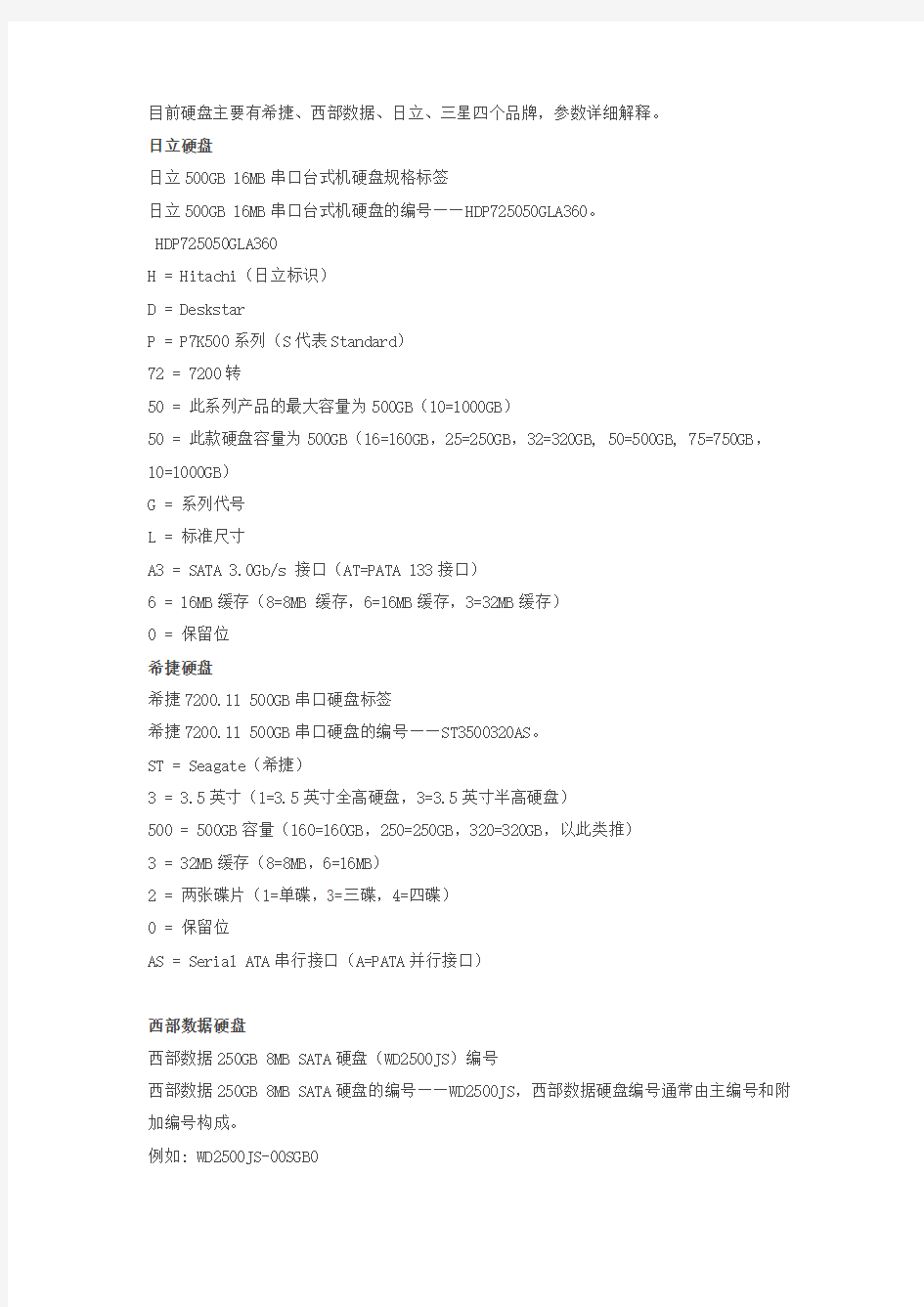
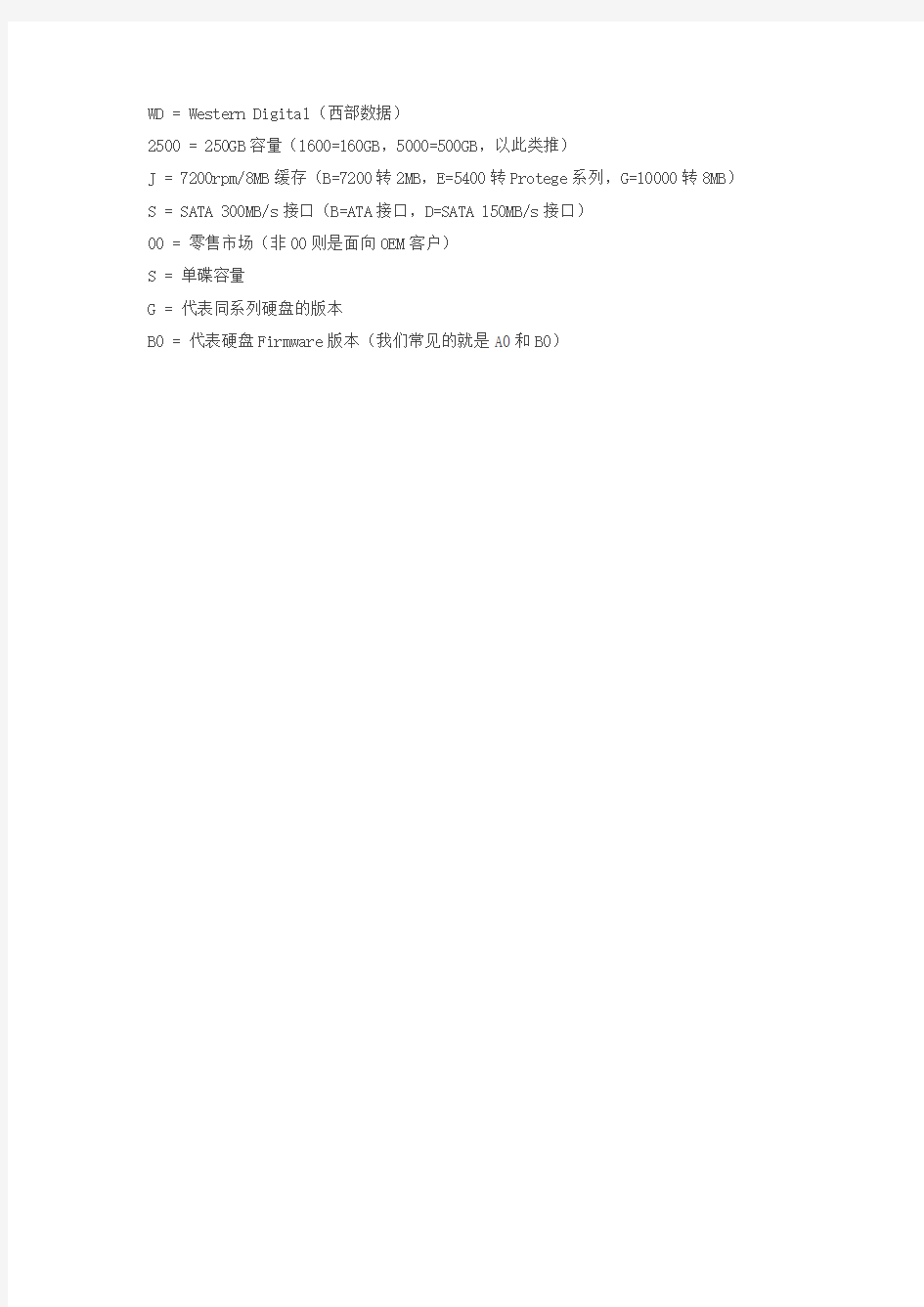
目前硬盘主要有希捷、西部数据、日立、三星四个品牌,参数详细解释。
日立硬盘
日立500GB 16MB串口台式机硬盘规格标签
日立500GB 16MB串口台式机硬盘的编号——HDP725050GLA360。
HDP725050GLA360
H = Hitachi(日立标识)
D = Deskstar
P = P7K500系列(S代表Standard)
72 = 7200转
50 = 此系列产品的最大容量为500GB(10=1000GB)
50 = 此款硬盘容量为500GB(16=160GB,25=250GB,32=320GB, 50=500GB, 75=750GB,10=1000GB)
G = 系列代号
L = 标准尺寸
A3 = SATA 3.0Gb/s 接口(AT=PATA 133接口)
6 = 16MB缓存(8=8MB 缓存,6=16MB缓存,3=32MB缓存)
0 = 保留位
希捷硬盘
希捷7200.11 500GB串口硬盘标签
希捷7200.11 500GB串口硬盘的编号——ST3500320AS。
ST = Seagate(希捷)
3 = 3.5英寸(1=3.5英寸全高硬盘,3=3.5英寸半高硬盘)
500 = 500GB容量(160=160GB,250=250GB,320=320GB,以此类推)
3 = 32MB缓存(8=8MB,6=16MB)
2 = 两张碟片(1=单碟,3=三碟,4=四碟)
0 = 保留位
AS = Serial ATA串行接口(A=PATA并行接口)
西部数据硬盘
西部数据250GB 8MB SATA硬盘(WD2500JS)编号
西部数据250GB 8MB SATA硬盘的编号——WD2500JS,西部数据硬盘编号通常由主编号和附加编号构成。
例如: WD2500JS-00SGB0
WD = Western Digital(西部数据)
2500 = 250GB容量(1600=160GB,5000=500GB,以此类推)
J = 7200rpm/8MB缓存(B=7200转2MB,E=5400转Protege系列,G=10000转8MB)S = SATA 300MB/s接口(B=ATA接口,D=SATA 150MB/s接口)
00 = 零售市场(非00则是面向OEM客户)
S = 单碟容量
G = 代表同系列硬盘的版本
B0 = 代表硬盘Firmware版本(我们常见的就是A0和B0)
硬盘无法识别解决办法
硬盘无法识别解决办法 移动硬盘使用中的问题 1、移动硬盘盒和硬盘连接,首先请将硬盘的跳线方式设置在主盘的位置,跳线方法可以参见硬盘图例。连接方式先连接外接电源,硬盘正常工作转动后连接USB数据线。如在USB2.0接口无法识别,USB1.1接口可以正常使用,可以安装主板自带的USB2.0的驱动程序。 2、USB移动硬盘在连接到电脑之后,系统没有弹出“发现USB设备”的提示。 在BIOS中没有为USB接口分配中断号,从而导致系统无法正常地识别和管理USB设备。重新启动电脑,进入BIOS设置窗口,在“PNP/PCI CONFIGURATION”中将“Assign IRQ For USB”一项设置为“Enable”,这样系统就可以给USB端口分配可用的中断地址。 3、移动硬盘建议在电脑的后置主板的USB接口连接,移动硬盘在电脑前置USB接口连接,而前置USB接口一般采用延长线连接,把板载的USB接口引到计算机外壳前端,所以增大的电源的消耗,使硬盘无法正常工作,系统无法正常检测出正确名称设备或只检测出移动硬盘盒的设备,自然无法选择安装驱动程序,有可能无法识别。应将USB传输线连接到计算机后面的USB接口上,同时使用PS/2辅助供电电源线,连接在电脑的键盘或鼠标接口上,进行测试。连接PS/2接口需要在关机的状态下连接,电脑启动后连接USB接口。 注:因计算机BIOS版本不同,具体设置请参阅计算机所附带的主板说明书。 4、假如你是在nForce的主板上碰到这个问题的话,则可以先安装最新的nForce专用USB2.0驱动和补丁、最新的主板补丁和操作系统补丁,还是不行的话尝试着刷新一下主板的BIOS 一般都能解决。 5、在WIN98/ME下用FDISK格式化时不能正确识别移动硬盘的容量,在WIN2000/XP下不能把硬盘格式化为FAT32格式的文件系统。 先到设备管理器中“磁盘驱动器”下找到移动硬盘,将其“属性可删除”选项改为不选中状态,重新启动计算机即可;我们的驱动程序在安装时默认是不选中状态,但如果使用过其它USB 设备则有可能已将这个选项改为选中状态。因为2000,XP操作系统不支持大于30G的FAT32的格式化,所以如果想对其格式化,可以到98系统对其格式化或利用PQ等软件。98系统不支持大容量硬盘的分区,所以您也要到WIN2000或XP下对其进行分区。 6、接入移动硬盘后,计算机没有反应。 如按正常操作连接上USB硬盘后,计算机中不显示该移动硬盘。应检查“我的电脑\控制面板\系统\设备管理器”中是否有“通用串行总线控制器”这一项,如果没有该项,必须重新启动计算机,并在启动时按住Del键,进入CMOS设置中,在“CHIPSET FEATURES SETUP”或“INTEGRATED PERIPHERALS”中将“USB Control”设置为“Enabled”,保存并启动计算机。 注:因计算机BIOS版本不同,具体设置请参阅计算机所附带的主板说明书。 7、移动硬盘在win98/win me下,驱动安装正确,但没有盘符现象的解决方法。 请确认在“设备管理器”中USB移动硬盘此项设备工作正常。如果正常,进入“设备管理器” 里的“磁盘驱动器”,选中移动硬盘,单击“属性”,将“设置”中“可删除”选项打勾,重新启动计
常见品牌硬盘编号识别及规格参数
1.希捷(Seagate) 1999年1月1号后生产的IDE系列其编号都为以下格式: ST <1> <2、3、4、5> <6、7> <8、9、10> ST代表“Seagate”,代表希捷公司产品,这在任何一款希捷硬盘产品编号的开头都有。 <1>代表硬盘外形。“1”代表3.5英寸全高硬盘,“3”代表3.5英寸半高硬盘,“4”代表现在已被淘汰的5.25英寸硬盘。 <2、3、4、5>由3到4位数字组成,代表硬盘容量,单位为100MB。例如“1200”代表这块硬盘的容量为100MB×1200=120GB,“800”则代表容量为80GB。 <6、7>代表硬盘标志,它由主标志和副标志组成:第一个数字为主标志,在普通IDE硬盘中代表盘片数。例如“2”即代表该硬盘内采用了2张盘片。第二个数字为副标志,即硬盘的辅助标志。只有当主标志相同或无效时,副标志才有效。一般用它来表示硬盘的代数,数字越大表示代数越高,也就是说此款硬盘越新。 <8、9、10>由1到3个字母组成,代表硬盘接口类型。普通桌面硬盘的较为简单,但如果包括现在和早期的SCSI硬盘,其含义就较为复杂了,这里只介绍目前主流的桌面硬盘:“A”代表Ultra ATA,即普通IDE/EIDE接口,这是大多数桌面硬盘所采用的接口类型;“AS”代表Serial ATA150,即串行ATA 1.0硬盘接口。 如图所示,ST3120023AS表示希捷公司的3.5英寸,采用2张硬盘盘片、容量为120GB,末尾的AS说明这是最新的采用串行ATA接口并带有8MB缓存的酷鱼5。此外,硬盘上印刷的其它字符也可以带给我们一些有用的信息,例如“7200.7”即说明这是希捷新推出的单碟80GB的硬盘产品。另外,还有最新的“Barracuda 7200.7 Plus”系列产品,该系列产品全部采用8MB大容量缓存,采用Serial ATA 150接口或者Ultra ATA 100接口,目前只有120GB和160GB这两种。 酷鱼 7200.7 系列并行硬盘的规格参数表
西数硬盘的命名规则培训课件
西数硬盘的命名规则
西数硬盘的命名规则(举例和解释): WD10EARS主编好,00Y5B1副编号。主板编号中,WD是公司前缀,1代表1TB,0为产品编码,E代表GB/3.5英寸,A代表桌面级/WD Caviar,R代表5400转64MB缓存,S代表SATA 3GB/s 22针SATA接口。副编号只能识别到5是第五代的意思,B1是固件版本。 具体的西数硬盘官方定义的命名规则(中文翻译如下)。英文原本PDF在附件中。 主编号命名规则 基本型号编码由六个字段组成: 1.公司前缀(WD) 2.容量(GB/TB) 3.容量等级/外形规格 4.市场等级/品牌 5.转速/缓存大小或属性 6.接口 产品型号编码 1. 公司前缀 WD 2. 容量 两位、三位或者四位数字,最大为999.9。
在2007年9月之后生产的1TB或更大容量的企业版硬盘(参看字段3)的产品编号中,第一个数字代表TB。(例如,WD1000FYPS是一个1TB容量的硬盘)。企业版产品也用最后一位数字来表示产品编码(例如WD5001ABYS),这种情况,最后一位不在表示为容量。 3.容量等级/外形规格 A GB/3.5英寸 B GB/2.5英寸 C GB/1.0英寸 E TB/3.5英寸 F TB/3.5英寸(新规格) G GB/2.5英寸转3.5英寸适配器 H GB/2.5英寸转3.5 英寸背板适配器 J TB/2.5英寸 4.市场等级/品牌 A 桌面级/WD Caviar B 企业级/WD RE4;WD RE3;WD RE2(3盘片) C 桌面级/W D Protégé? D 企业级/WD Raptor E 笔记本/WD Scorpio H 发烧级/WD Raptor X J 笔记本/WD Scorpio 带有自由下落传感器 K 企业级/WD S25
dell检测的硬盘错误代码
磁盘错误码 0x00:“内部错误”。由LILO扇区读取子程序产生。可能是因为被破坏的文件, 重建map文件试试看。另一个原因也许是,当使用“linear”参数时去访问超出1024的柱面。 0x01:“非法命令”。这意味着LILO访问了BIOS不支持的硬盘。 0x02:“没找到地址标记”。通常是介质问题,多试几遍看看。 0x03:“写保护错”。仅在写操作时出现。 0x04:“扇区未找到”。典型的原因是硬盘参数错误。 0x06:“激活顺序改变”。这应该是短暂的错误,再试一次。 0x07:“无效的初始化”。BIOS没有适当地初始化硬盘,热启动一次或许有帮助。 0x08:“DMA超出限度”。这不应当发生,重新启动。 0x09:“DMA试图越过64kB边界”。这不应当发生,建议忽略“compact”参数。 0x0C:“无效的介质”。这不应当发生,重新启动看看。 0x10:“CRC错误”。检测到介质错误。建议多启动几次,运行map安装程序,把map 文件从坏块写到正常的介质上。 0x11:“ECC纠正成功”。读错误发生然后被纠正,但是LILO并不知道这个情况,终止了启动过程。 0x20:“控制器错误”。一般不应发生。 0x40:“定位失败”。这可能是介质问题,重新启动试试。 0x80:“磁盘超时”。磁盘或驱动器没有准备好。介质坏了或磁盘没有转,也有可能是 从软盘启动而没有关上软驱门。 0xBB:“BIOS错误”。一般不应发生,如果反复发生,可考虑去掉“compact”参数或 添加删除“linear”参数。 如果在写操作过程中发生错误,则在错误码前有个前缀“w”。尽管写错误并不影响启 动过程,但它们暗示了系统中存在某种错误,建议重新配置LILO成只读格式(read-only)。
移动硬盘无法识别怎么办 移动硬盘指示灯亮却不能识别
移动硬盘无法识别怎么办?移动硬盘指示灯亮却不能识别? 很多朋友都遇到过电脑无法识别移动硬盘的问题,移动硬盘无法识别一般跟usb接口及系统有关,具体出现无法识别移动硬盘的原因有多种,本文就来详细说说这个原因和解决办法。 移动硬盘无法识别怎么办?移动硬盘指示灯亮却不能识别?1、电源给usb供电不足由于usb硬盘在工作的时候也需要消耗一定的电能,如果直接通过usb接口来取电,很有可能出现供电不足。可能是usb接口连接的外设太多造成供电不足。建议使用带电的usbhub 或者使用usb转ps/2的转接头。还有可能windowsxp默认开启了节电模式,致使usb接口供电不足,使 usb接口间歇性失灵。右击我的电脑/属性/硬件/设备管理器,双击“通用串行总线控制器”会到好几个“usb root hub”双击任意一个,打开属性对话框,切换到“电源管理”选项卡,去除“允许计算机关闭这个设备以节约电源”前的勾选,点击确定返回,依次将每个usb roothub的属性都修改完后重新启动电脑。usb设备就能恢复稳定运行了,频率尽量设低一些。 2、usb延长线故障 除去上述两方面原因之外还有可能是usb接口类型不符导致移动 硬盘无法使用。比如计算机配置的usb接口是1.1标准的,而购买的移动硬盘是 usb 2.0标准的接口,这就要求连接计算机和移动硬盘的连接线必须支持usb 2.0标准。因为高速移动设备插入低速集线器,该设备可能不被正常安装,而有些朋友在使用移动硬盘的
同时还使用优盘,为了方便就直接使用优盘附送的usb 1.1标准连接线,这样就导致usb 2.0标准的移动硬盘无法正确识别。只要将连接线更换为usb 2.0标准的即可解决此故障。 3、盘符没有显示出来 如果是有盘符而没有显示出来的,解决方法:右击我的电脑/管理/存储/磁盘管理,然后右击“可移动磁盘”图标”单击快捷菜单中的“更改驱动器和路径”选项,并在随后的界面中单击“添加”按钮,接下来选中“指派驱动器号”,同时从该选项旁边的下拉列表中选择合适的盘符,在单击确定即可。最后打开我的电脑,就能看到移动硬盘的盘符了。 4、系统或系统自带的驱动的原因 usb不被电脑识别,如果是系统或系统自带的驱动的原因,可以按下面方法修复一下。 1、开机按f8进入安全模式后在退出,选重启或关机在开机,就可以进入正常模式(修复注册表)。 2、如果故障依旧,请你用系统自带的系统还原,还原到你没有出现这次故障的时候修复(如果正常模式恢复失败,请开机按f8进入到安全模式中使用系统还原)。 3、如果故障依旧,使用系统盘修复,打开命令提示符输入sfc /scannow 回车(sfc和/之间有一个空格),插入原装系统盘修复系统,系统会自动对比修复的。 4、如果故障依旧,在bios中设置光驱为第一启动设备插入系
各品牌硬盘型号标识
一、希捷篇 希捷硬盘型号标识相对比较简单,目前希捷面向桌面级市场出的硬盘主要有Barracuda ATA (新酷鱼)系列(包括Barracuda ATA Ⅰ/Ⅱ/Ⅲ/Ⅳ和Ⅴ)和U系列。有一点需要特别指出的是,希捷启用了全新的产品系列命名规则,新酷鱼硬盘系列名为Barracuda 7200.7 plus(8MB缓存)、Barracuda 7200.7(2MB缓存)和Barracuda 5400.1,这种产品系列命名规则与希捷高端SCSI硬盘相一致。它们将取代Barracuda ATA和U系列。在具体硬盘的型号命名上,希捷在1999年1月1日以后生产的硬盘,编号方式都是由四部分组成,即:“产品品牌+外形尺寸+容量+接口类型”。 Seagate硬盘的编号比较简单,其识别方法为:“ST+硬盘尺寸+容量+主标识+副标识+接口类型” 。 为了另大家容易理解,简单的表示形式为:ST“X,XXXX,XX,XXX”,也就是说其硬盘编号可以分为四部分。 首先,“ST”代表的是“Seagate”,也就是说是希捷公司的产品。 然后第一部分的“X”是表示其硬盘外形和尺寸。“1”表示3.5英寸,厚度为41mm 的全高硬盘;“3”表示3.5英寸,厚度为25mm的半高硬盘;“4”表示5.25英寸,厚度为82mm的硬盘;“5”表示尺寸为3.5英寸,厚度为19mm的硬盘;“9”表示为尺寸2.5英寸的硬盘。 第二部分的四个“X”是表示硬盘的容量,通常由3到4位数字组成,单位是GB。如:“1600”就是表示这硬盘的容量为160GB,而“400”或者“800”就表示其容量为40GB或者80GB了。 第三部分的两个“X”为硬盘标志,由主标志和副标志所组成。前一个数字是主标志,在Seagate的IDE硬盘中都是指硬盘的碟片数,如数字“2”则表示该硬盘采用了2张盘片。而在Seagate的SCSI硬盘中,其主标识则是指硬盘的转速了。有了主标识当然就会有副标识了,而后一个数字就是副标识。它是只有当主标识相同或者无效时,副标识才有意义。它一般代表硬盘的性能和代数,当数字越大,表示的代数越高,性能越好,此款硬盘也就越新。 第三部分的三个“X”主要由1到3个字母所组成,表示硬盘接口类型等。一般的桌面IDE硬盘较为简单,但如果包括了现在和早期的SCSI硬盘的话,其含义就变得较为复杂了。 “A”表示为ATA UDMA/33或UDMA/66 IDE的接口 “AS”表示为Serial ATA150的接口 “AG”表示为笔记本电脑专用的ATA的接口 “N”表示为50针Ultra SCSI的接口,其数据传输率为20MB/s “W”表示为68针Ultra SCSI接口,其数据传输率为40MB/s “WC”表示为80针Ultra SCSI的接口 “FC”表示为光纤,可提供高达100MB/s的数据传输率,并且支持热拔插 “WD”表示为68针Ultra Wide SCSI的接口 “LW”表示为68针Ultra-2 SCSI(LVD)的接口 “LC”表示为80针Ultra-2 SCSI(LVD)的接口 Seagate酷鱼硬盘“ST3160023AS”为例子,通过例子的编号我们可以知道该硬盘是希捷公司生产的3.5英寸厚度为25mm的半高硬盘,其采用2张硬盘盘片,总容量是
标牌百科
https://www.360docs.net/doc/f02641691.html, 标牌,顾名思义就是用于制作标识的指示牌,上面有文字、图案等内容起到指明方向和警示的作用。常见的标牌有电铸标牌,司标牌、铜字标牌、警示标牌。 目录
第一、标牌具有标记、警示的作用,标牌主要是通过视觉来表现它的作用。比如:文字传达,记号是具有象征性、方向、暗示性等等功能。 文字样式可以表现出性格、背景、含义。形态与记号一同表现出象征与构造性意义。 第二、标牌是一种信息传达媒体,它具有广告、警示的功能。 产品说明:采用蓄光型自发光材料,具有吸光、蓄光功能,亮处吸收日光、灯光等可见光20分钟,可持续发光12小时以上。 吸光、发光过程无限次持续反复使用。无需电源,免维护,发光安全系数高达100%。 连续使用寿命长达15年。 墙上型有磨砂PVC和透明PVC加银色边框两种,自带不干胶。 材质:背胶磨砂PVC。 标牌生产产家主要分布在浙江苍南县内,如金乡镇龙港镇钱库镇这些地区都是专业生产各类标牌。 标牌分类 金属标牌主要以铜、铁、铝、锌合金、铅锡合金等原材料为基础,通过冲压、压铸、蚀刻、印刷、珐琅、仿珐琅、烤漆等工艺,制作成铭牌、徽章、胸章、奖章、钥匙扣、帽徽、帽夹、钱夹、纪念章、纪念币、工艺标牌、袖扣、相框、手机吊饰、领带夹、皮带头、吊牌、开瓶器等工艺饰品以及各类金属标牌、金属铭牌等数不同类别的各种金属标牌产品。 形态分类 1、横式标牌:整个比例横向比较长。一般整面都被利用为广告标牌。一般在小店铺和大建筑的墙面上可以看到。 2、竖式标牌:整个比例竖向比较长。一般整面都被利用为广告标牌。 3、突形标牌:在建筑物的墙面上突出,除了背面以外的整面或有两侧墙面的情况下两侧都被利用为广告载体的标牌。 4、地柱形标牌:标记在地面的某些固定构造上的横形、竖形、立体形
移动硬盘无法识别的原因和解决办法
移动硬盘无法识别的原因和解决办法 很多朋友都遇到过电脑无法识别移动硬盘的问题,移动硬盘无法识别一般跟USB接口及系统有关,具体出现无法识别移动硬盘的原因有多种,本文就来详细说说这个原因和解决办法。电源给USB供电不足由于USB硬盘在工作的时候 ... 很多朋友都遇到过电脑无法识别移动硬盘的问题,移动硬盘无法识别一般跟USB 接口及系统有关,具体出现无法识别移动硬盘的原因有多种,本文就来详细说说这个原因和解决办法。 电源给USB供电不足 由于USB硬盘在工作的时候也需要消耗一定的电能,如果直接通过USB接口来取电,很有可能出现供电不足。可能是USB接口连接的外设太多造成供电不足。建议使用带电的USBHUB或者使用USB转PS/2的转接头。还有可能WindowsXP默认开启了节电模式,致使USB接口供电不足,使 USB接口间歇性失灵。右击我的电脑/属性/硬件/设备管理器,双击“通用串行总线控制器”会到好几个“USB Root Hub”双击任意一个,打开属性对话框,切换到“电源管理”选项卡,去除“允许计算机关闭这个设备以节约电源”前的勾选,点击确定返回,依次将每个USB RootHub的属性都修改完后重新启动电脑。USB设备就能恢复稳定运行了,频率尽量设低一些。 USB延长线故障 除去上述两方面原因之外还有可能是USB接口类型不符导致移动硬盘无法使用。比如计算机配置的USB接口是1.1标准的,而购买的移动硬盘是 USB 2.0标准的接口,这就要求连接计算机和移动硬盘的连接线必须支持USB 2.0标准。因为高速移动设备插入低速集线器,该设备可能不被正常安装,而有些朋友在使用移动硬盘的同时还使用优盘,为了方便就直接使用优盘附送的USB 1.1标准连接线,这样就导致USB 2.0标准的移动硬盘无法正确识别。只要将连接线更换为USB 2.0标准的即可解决此故障。 盘符没有显示出来 如果是有盘符而没有显示出来的,解决方法:右击我的电脑/管理/存储/磁盘管理,然后右击“可移动磁盘”图标”单击快捷菜单中的“更改驱动器和路径”选项,并在随后的界面中单击“添加”按钮,接下来选中“指派驱动器号”,同时从该选项旁边的下拉列表中选择合适的盘符,在单击确定即可。最后打开我的电脑,就能看到移动硬盘的盘符了。 系统或系统自带的驱动的原因
电脑不能识别移动硬盘的原因
电脑不能识别移动硬盘或者识别错误的原因一般来说有以下四种情况: 一、与系统有关的设置安装问题 1.不要以为只要主板有USB接口就可以使用移动硬盘,还要看系统是否支持。Windows2000、WindowsXP及以上版本的系统是可以直接支持移动硬盘的,无须安装驱动程序即可使用,而在Windows98下使用移动硬盘用就必须装驱动程序,否则系统就会将移动硬盘识别为“未知的USB设备”。 2.对于一些Windows98用户来说,在安装好移动硬盘的驱动程序之后,可以从设备管理器中查看到移动硬盘图标,但是在资源管理器中却没有相应的盘符标志,这就是系统设置不当所致。在设备管理器中双击移动硬盘图标,并且点击弹出窗口中的“属性”按钮,此时可以看见“断开”、“可删除”、“同步数据传输”和“INT 13单元”四个选项,其中“可删除”一项前系统默认是没有打钩的,勾选这个选项之后重新启动计算机,就可以在资源管理器中看见新增的移动硬盘盘符了。 二、主板的USB接口问题 由于主板的USB接口有问题引发移动硬盘不能正常使用,主要从以下方面着手解决: https://www.360docs.net/doc/f02641691.html,B接口未开启:在一些老机器上(包括一些品牌机)虽然有外置的USB接口,但在BIOS 中却是默认关闭的,这样即使系统支持也不行,因此应检查一下BIOS设置中USB接口选项是否开启:在启动电脑时按住Del键,进入BIOS设置,在“Chipset Features Setup”或“Integrated Peripherals”中将“OnChip USB”设置为“Enabled”,保存并重启电脑即可。 2.系统不支持USB接口:这种情况也主要出现在一些老电脑上。如一台兼容机,主板是旗舰的Vista710V2,主板芯片组用的是VIA Apollo MVP3,外接USB接口卡后系统竟然不认(装的是Windows Me和Windows 2000双系统),在“设备管理器”中找不到“通用串行总线控制器”。上52硬件网( https://www.360docs.net/doc/f02641691.html, )一查,原来是主板芯片组有问题,赶紧从网上下载最新的主板BIOS进行刷新,又下载了VIA专为该芯片组提供的USB驱动补丁,终于在我的电脑上认出了“移动存储设备”。 https://www.360docs.net/doc/f02641691.html,B接口供电不足:绝大多数移动硬盘正常工作所需的5V电压、0.5A电流可以直接通过主板的USB接口供给,但有的主板USB接口的供电达不到这一数值,从而导致移动硬盘无法被系统识别。好在移动硬盘盒的专用USB连接线上大都分出了一个PS/2接头,只要将该接头插在主板的PS/2接口上即可。 三、操作不当导致移动硬盘不能被使用
wd硬盘电脑无法识别怎么办
wd硬盘电脑无法识别怎么办 wd硬盘电脑无法识别解决方法一 1、usb供电不足。这个是最容易出现的问题。换所有的usb 接口试下。 2、系统故障,在计算机上(xp是我的电脑),右键,属性,设备管理器,看里面的磁盘设备,有被禁用的(有个向下黑色箭头),右键点它,启用。 2、上面如果不行,那就在计算机上,右键,管理,磁盘管理。找到移动硬盘,添加一个盘符即可。 wd硬盘电脑无法识别解决方法二 一:与系统设置相冲突,win2000,win7,xp等新系统直接支持移动移动硬盘,而win98以下的老系统要通过安装驱动才能识别。 二.usb接口接触不良。usb接口未开启,供电不足,接口松动可选择换插另外usb接口。另外一般旧电脑旧系统也不支持,可选择下载usb补丁解决问题。 三.硬盘自身质量问题,震动和不规范操作都会损坏硬盘。要严格按照规范的操作,硬盘不读盘时,不能直接将其拔出,应点击任务栏“拔出或弹出硬件”,等系统允许后才可从主机拔出。只有正确规范的使用才能更好的保养和延长西部数据的使用寿命。 如果以上操作都没有解决问题,那可能是硬盘故障,磁头故
障,音圈,驱动臂等原因。此类问题要硬盘开盘检测,硬盘内重要的数据恢复等步骤都要通过专业的数据恢复公司进行恢复。 wd硬盘电脑无法识别原因一:usb接口问题 usb接口未开启:在一些老机器上(包括一些品牌机)虽然有外置的usb接口,但在bios中却是默认关闭的,这样即使系统支持也不行,因此应检查一下bios设置中usb接口选项是否开启:在启动电脑时按住del键,进入bios设置,在“chipset features setup”或“integrated peripherals”中将“onchip usb”设置为“enabled”,保存并重启电脑即可。 系统不支持usb接口:这种情况也主要出现在一些老电脑上。如一台兼容机,主板是旗舰的vista710v2,主板芯片组用的是via apollo mvp3,外接usb接口卡后系统竟然不认(装的是windows me 和windows 2000双系统),在“设备管理器”中找不到“通用串行总线控制器”。上网一查,原来是主板芯片组有问题,赶紧从网上下载最新的主板bios进行刷新,又下载了via专为该芯片组提供的usb驱动补丁,终于在我的电脑上认出了“移动存储设备”。 usb接口供电不足:绝大多数移动硬盘正常工作所需的5v电压、0.5a电流可以直接通过主板的usb接口供给,但有的主板usb 接口的供电达不到这一数值,从而导致移动硬盘无法被系统识别。好在移动硬盘盒的专用usb连接线上大都分出了一个ps/2接头,只要将该接头插在主板的ps/2接口上即可。 wd硬盘电脑无法识别原因二:个人操作不当导致移动硬盘无法读取 在插接移动硬盘之前最好关闭正在运行的各种应用程序,也
如何看硬盘标签
硬盘的表面有个白色的标签,你仔看看\ 1 硬盘标签 硬盘标签含义目前我们在市场上见到的硬盘大多是希捷(Seagate)、迈拓(Maxtor)、西部数据(Western Digital)、日立(HITACHI)和三星(Samsung)等几家厂商的产品。最近硬盘新品不断上市,各厂家在硬盘编号的定义上也发生了一定的变化。许多消费者对于目前各品牌硬盘的编号已经难以辨识。 因为硬盘的每个编号都代表着特定的含义,所以对于我们消费者来说,硬盘编号就像是硬盘的“身份证”。通过这些复杂的编号,我们可以从中解读出硬盘的容量、转速、接口类型、缓存等各项性能指标,而这些信息对我们选购自己中意的硬盘产品是非常有帮助的。下面笔者就以市场上主流的硬盘产品为主,详细介绍各厂家的最新硬盘编号规律。 希捷(Seagate) 市面上的希捷硬盘编号形式如下: ST <1> <2、3、4、5> <6、7> <8、9、10>“ST”代表“Seagate”,中文意思即希捷。这在任何一款希捷硬盘产品编号的开头都有。 <1>代表硬盘外形。“1”代表3.5英寸全高硬盘,“3”代表3.5英寸半高硬盘,“4”代表现在已被淘汰的5.25英寸硬盘。 <2、3、4、5>由3到4位数字组成,代表硬盘容量,单位为100MB。例如“1200”代表这块硬盘的容量为100MB×1200=120GB,“800”则代表容量为80GB。 <6、7>代表硬盘标志,它由主标志和副标志组成: 第一个数字为主标志,在普通IDE硬盘中代表盘片数。例如“2”即代表该硬盘内采用了2张盘片。 第二个数字为副标志,即硬盘的辅助标志。只有当主标志相同或无效时,副标志才有效。一般用它来表示硬盘的代数,数字越大表示代数越高,也就是说此款硬盘越新。 <8、9、10>由1到3个字母组成,代表硬盘接口类型。普通桌面硬盘的较为简单,但如果包括现在和早期的SCSI硬盘,其含义就较为复杂了,这里只介绍目前主流的桌面硬盘: “A”代表Ultra ATA,即普通IDE/EIDE接口,这是大多数桌面硬盘所采用的接口类型;“AS”代表Serial ATA150,即串行ATA 1.0硬盘接口。
交通标志牌颜色的基本含义
交通标志牌颜色的基本含 义 This model paper was revised by the Standardization Office on December 10, 2020
▲交通标志牌颜色的基本含义如下: 1.红色:表示禁止、停止、危险,用于禁令标志的边框、底色、斜杠,也用于叉形符号和斜杠符号、警告性线形诱导的底色等。 2.黄色:表示警告,用于警告标志的底色。 3.蓝色:表示指令、遵循,用于指示标志牌的底色;表示地名、路线、方向等的行车信息,用于一般道路指路牌的底色。 4.绿色:表示地名、路线方向等的行车信息,用于高速公路和城市快速路指路标志的底色。 5.棕色:表示旅游区及景点项目的指示,用于旅游区标志的底色。 6.黑色:用于标志的文字、图形符号和部分标志的边框。 7.白色:用于标志的文字、图形符号和部分标志的边框。 ▲标志牌形状的一般使用规则如下: 1.正等边三角形标志牌:用于警告标志; 2.圆形标志牌:用于禁令和指示标志; 3.倒等边三角形标志牌:用户“减速让行”禁令标志; 4.八角形标志牌:用于“停车让行”禁令标志; 5.叉形标志牌:用户“铁路平交道口叉形符号”警告标志;
6.方形标志牌:用于指路标志,部分警告、禁令和指示标志,旅游区标志,辅助标志,告示标志等。 ▲解除限速标志是解除最高限速还是最低限速 这要看之前遇到的提示,如果前显示限速40,那么接下来过了这个路段出现也许就会出现解除40限速的标志,它们是对应出现的。限速标志和解除标志区别就是:解除标志为限速标志的黑白色,而且图案里有三斜线。 最常见的是最高标志,解除最低限速暂时没见过。 ▲黄数字限最高速度,白数字限最低数度,黑数字是建议速度(黄底的情况下)正常黑色字是最高限速。 ▲告诉公路限速旁边的蓝色数字图标是什么意思比如红色数字120,旁边有个蓝色 80 ,蓝色80是什么意思 红色是最高时速蓝色是最低时速 ▲高速公路一般限速多少 《法实施条例》 第七十八条高速公路应当标明车道的行驶速度,不得超过每小时120公里,最低车速不得低于每小时60公里。 高速公路上行驶的不得超过每小时120公里,其他机动车不得超过每小时100公里,摩托车不得超过每小时80公里。 同方向有2条车道的,左侧车道的最低车速为每小时100公里;同方向有3条以上车道的,最左侧车道的最低车速为每小时110公里,中间车道的最低车速为每小时90公里。道路限速标志标明的车速与上述车道行驶车速的规定不一致的,按照道路限速标志标明的车速行驶。
移动硬盘无法识别的五大解决方案
移动硬盘无法识别的五大解决方案 移动硬盘,我们平时存储的一些私人重要数据都在移动硬盘上面,突然某天移动硬盘连接电脑时,没有任何反应,也就是说移动硬盘无法识别,别担心,先来分析一下情况,然后逐一排除故障解决。常见的一般有以下5种情况: 工具/原料 移动硬盘 方法/步骤 USB RootHub的属性设置:移动硬盘在工作时,需要一定的电能,而通过USB接口来取电,有时会出现供电不足。USB接口连接的外设太多也会造成供电不足。建议使用带电的USBHUB或者USB转PS/2的转接头。WindowsXP默认开启了USB节电模式,致使USB接口供电不足,使USB接口出现间断式连接。这时可以右击【我的电脑】,依次选择【属性-设备管理器】,双击“通用串行总线控制器”,会到好几个“USB Root Hub”双击任意一个,打开【USB RootHub】属性对话框,切换到【电源管理】选项卡,去除“允许计算机关闭这个设备以节约电源”前的勾选,点击确定,然后依次将其他的USB RootHub的属性都设置完毕,最后重新启动电脑。通过USB接口的供电模式设置,USB供电就相对稳定了。 2 USB供电不足:USB2.0接口最大供电电流是500毫安,这对500G以上的移动硬盘有些危险,可能会出现以下两种情况:a.如果是PC机前置USB接口,或使用USB延长线,可能会供电不足,建议换插到PC机后面的USB接口;如果为笔记本,则可更换其他USB接口。b.如果移动硬盘自带的USB数据线有2根USB接口,建议都插上,可以交替换插一下2个USB接口,这样供电才比较稳定。 3 USB接口标准不一致:现在USB接口大多数为USB2.0标准和USB3.0标准的接口,一些电脑仍然采用USB1.1标准连接线,这样就导致USB 2.0标准的移动硬盘无法正确识别。只要将连接线换为USB2.0标准即可。 4 Windows系统版本太低:Windows98之前的操作系统不支持USB外置设备,不管如何安装驱动程序、设定CMOS参数,仍然无法识别移动硬盘。针对此问题,可安装个XP系统或XP 版本以上系统,也可在微软官方站点下载相应的补丁程序让Windows98以下版本系统,能够识别移动硬盘。 5 CMOS设置:有些电脑主板默认的CMOS端口是关闭的,如果没有将其设置为开启状态,那么Windows自然无法检测到移动硬盘了。解决方法,在开机后,进入CMOS设置窗口,并且在“PNP/PCI CONFIGURATION”栏中,将“Assign IRQ For USB”一项设置为“Enable”,这样USB端口就可以使用了。 6 总结,移动硬盘无法识别的原因有很多,如果以上几种情况不能解决,也可能是移动硬盘的USB数据线或者移动硬盘本身出现故障,以上方法如不能解决,可更换一台电脑试试,确定是否是硬盘本身问题,也可寻求专业人士解决,或送至相关电脑维修点检测维修,希望通过上述的讲解,能够使大家更深地了解移动硬盘和USB的相关知识。
移动硬盘无法识别的原因及解决方法
移动硬盘无法识别的原因及解决方法 问:我的电脑使用英特尔i845PE主板,安装了Win XP操作系统。当连接一个60GB的USB2.0移动硬盘后,系统却提示找不到设备,该移动硬盘在其他机器上使用正常。请问如何解决? 答:首先请确认主板的USB接口,移动硬盘的供电和信号线有没有问题,有的移动硬盘对供电要求比较高,有的主板USB接口的供电不能满足要求,最好使用外接辅助电源的方法。关机后将移动硬盘的供电和信号线的PS/2端子插到主板上接鼠标的PS/2接口上,再开机进入系统,看看能否识别到移动硬盘。 双核变单核的原因 朋友新配了一台Core2 Duo E7400的双核电脑,让装机员装好Windows XP后直接抱回了家,结果不经意间打开任务管理器,发现CPU使用记录只显示了一个核心,顿时慌了,以为买到了假货。笔者过来检查,发现在设备管理器里的确有两个核心,为什么任务管理器里就一个核心?再仔细一看,原来任务管理器CPU使用记录被设置为了“所有CPU一张图表”,真是让人哭笑不得,估计是装机员偷懒用Ghost给他装的盗版Windows XP,才出现这样的错误。在任务管理器里的“查看”选项卡的“CPU记录”里手动把“所有CPU一张图表”改为“每个CPU一张图表”,问题就解决了。
开机几秒自动断电 这是朋友的一台老电脑,配置是Athlon64 X2 3600+和C61G主板,用了有几年了,最近突然开不了机,现象为按下机箱电源键,系统通电启动后不到10秒就自动关机了。笔者帮着开箱检查了硬件, 还把整个平台都从机箱里拿出来单独开机,却又一切正常。百思不得其解的时候,顺手按了几下机箱的电源键,发现有些粘滞,按下去要过一会儿才能弹起来……原来问题在这里,由于机箱开关按下去接触的时间太长,而主板的Power on信号导通超过5秒就会强制关机——真让人无语,谁会想到是这个破机箱电源键的问题呢?换机箱了事。 hdmi没有声音怎么办 笔者最近买了一台32英寸的液晶电视,放在卧室与电脑用HDMI 线连接看电影,而电脑上面还用VGA线连接了一台19英寸的LCD显 示器,两个显示设备采用了双屏扩展显示的方式。最近发现电视在放电影的时候不出声,经过一番研究,找到其中缘由,特与大家分享。 故障分析
电度表铭牌内容的含义
电度表铭牌内容的含义 在电度表的铭牌上我们可以看到以下一些名词:单相、三相、有功、无功等。 铭牌上还标有注册型号:如DDS×××,第一个D是“电能表”的拼音字头,第二个D是“单相”的拼音字头,S是“静止式(俗称电子式)”英文static的字头。 “×××”代表不同企业生产的不同型式的电表。我国采用220V的电压制式,交流电的频率是50Hz。应特别关注标识的电流值:如5(20)A是指基本电流为5A,最大电流为20A。超负荷用电是不安全的,是引发火灾的隐患。 铭牌上还标有①或②的标志,①代表电能表的准确度为1%,或称1级表;②代表电能表的准确度为2%,或称2级表。铭牌上还标有产品采用的标准代号、制造厂、商标和出厂编号等。 电度表型号是用字母和数字的排列来表示的,内容如下:类别代号+组别代号+设计序号+派生号。 如我们常用的家用单相电度表:DD862-4型、DDS97l型、DDSY97l型等。 1、类别代号: D--电度表 2、组别代号表示相线:D--单相;S--三相三线;T--三相四线。表示用途的分类:D--多功能;S--电子式;X--无功;Y--预付费;F--复费率。 3、设计序号用阿拉伯数字表示,每个制造厂的设计序号不同,如长纱希麦特电子科技发展有限公司设计生产的电度表产品备案的序列号为971,正泰公司的为666等。 综合上面几点: DD--表示单相电度表:如DD971型 DD862型 DS--表示三相三线有功电度表:如DS862,DS97l型 DT--表示三相四线有功电度表:如DT862、DT971型 DX--表示无功电度表:如DX97l、DX864型 DDS--表示单相电子式电度表:如DDS97l型 D丅S--表示三相四线电子式有功电度表:如DTS97l型 DDSY--表示单相电子式预付费电度表:如DDSY97l型 DTSF--表示三相四线电子式复费率有功电度表:如DTSF97l型 DSSD--表示三相三线多功能电度表:如DSSD97l型
主板识别sata硬盘方法
最近笔者购买了WD2500KS硬盘(250GB,SATA接口)升级电脑,但在安装时硬盘无法被我的昂达RXC410T主板(RXC410芯片组)所识别,用过了网上介绍的多种解决SATA硬盘安装方法均告失败,咨询昂达的技术热线也未能得到解决。最后经过笔者不断地尝试,终于找到了解决方法,成功安装好了这块SATA硬盘,现在将这个经历拿出来和大家分享。 故障表现 在硬件连接无误的情况下,当电脑开机自检时,没有识别到SATA硬盘。用PATA接口的硬盘作主盘,开机进入Windows XP后,也未能找到新硬盘。将SATA硬盘的跳线强制设置为SATA 1.5Gb/s,仍然没有被识别到。 解决过程 1.开机进人BIOS,在“STANDARD BIOS FEATURES”中只有"IDE CHANNEL 0 Master/Slave"和"IDE CHANNEL 1 Master/Slave"四个IDE接口,说明主板的SATA控制器没有开启。 2.主板说明书中指出,有关IDE/SATA设备选项是在BIOS "Intergrated Peripherals"中的"SOUTH ONCHIP IDE DEVICE"里设置,但是进入该项之后,只有IDE接口的选项,而没有SATA接口的选项。在BIOS的其它选项中都没有与SATA相关的设置。 3.更换SATA数据线,SATA硬盘无法被识别,把该硬盘换到使用其它芯片组的主板上,却可以正常识别硬盘,说明问题不在硬盘。 4.最后,笔者只能尝试使用BIOS的“LOAD OPTIMIZED DEFAULTS"选项,装载了该设定后,SATA硬盘在开机后奇迹般地被正确识别出来了。在BIOS的"STANDARD BIOS FEATURES”中也出现了"IDE CHANNEL 2 Master/Slave"和"IDE CHANNEL 3 Master/Slave"四个SATA接口。此时,"SOUTH ONCHIP IDE DEVICE"的选项里仍没有SATA相关的设置,这些设置反而出现在"SOUTH ONCHIP PCI DEVICE"中,可见主板说明书的内容并不准确。 5.接下来在安装Windows XP时,如果安装光盘集成了SATA驱动(如番茄花园版),就会无法完成安装(系统复制完安装文件后,重启电脑时蓝屏)。建议选择安装不集成SATA驱动的版本,再有把主板驱动盘中的 "SiL_SATA\Non_raid"目录下的文件复制到软盘上,在开始安装Windows XP时,按F6键载入软盘中的SATA驱动文件,替换掉原有的SATA驱动,这样才能顺利地完成安装并正常使用。 总结 当使用RXC410芯片组的主板安装SATA硬盘时,应确保硬盘跳线为SATA 1.5Gb/s;如果硬盘无法被识别,尝试在BIOS中装载"LOAD OPTIMIZED DEFAULTS";最后在安装Windows XP时,一定要使用主板的专用SATA驱动,不能使用Windows自带的SATA驱动。
常见硬盘编号识别
市面上的希捷硬盘编号形式如下: ST <1><2、3、4、5> <6、7><8、9、10> “ST”代表“Seagate”,中文意思即希捷。这在任何一款希捷硬盘产品编号的开头都有。 <1>代表硬盘外形和尺寸。“1”表示3.5英寸,厚度为41mm的全高硬盘;“3”表示3.5英寸,厚度为25mm的半高硬盘;“4”表示5.25英寸,厚度为82mm的硬盘;“5”表示尺寸为3.5英寸,厚度为19mm的硬盘;“9”表示为尺寸2.5英寸的硬盘。 <2、3、4、5>由3到4位数字组成,代表硬盘容量,单位为100MB。例如“1200”代表这块硬盘的容量为1200×100MB÷1000MB=120GB,“800”则代表容量为80GB。 <6、7>代表硬盘标志,它由主标志和副标志组成:第一个数字为主标志,在普通IDE硬盘中代表盘片数。例如“2”即代表该硬盘内采用了2张盘片。第二个数字为副标志,即硬盘的辅助标志。只有当主标志相同或无效时,副标志才有效。一般用它来表示硬盘的代数,数字越大表示代数越高,也就是说此款硬盘越新。 <8、9、10>由1到3个字母组成,代表硬盘接口类型。一般的桌面IDE 硬盘较为简单,但如果包括现在和早期的SCSI硬盘,其含义就较为复杂了,这里只介绍目前主流的桌面硬盘: “A”表示为ATA UDMA/33或UDMA/66 IDE的接口 “AS”表示为Serial ATA150的接口 “AG”表示为笔记本电脑专用的ATA的接口 “N”表示为50针Ultra SCSI的接口,其数据传输率为20MB/s “W”表示为68针Ultra SCSI接口,其数据传输率为40MB/s “WC”表示为80针Ultra SCSI的接口 “FC”表示为光纤,可提供高达100MB/s的数据传输率,并且支持热拔插 “WD”表示为68针Ultra Wide SCSI的接口 “LW”表示为68针Ultra-2 SCSI(LVD)的接口 “LC”表示为80针Ultra-2 SCSI(LVD)的接口 我们以“ST3320613AS”为例子,通过例子的编号我们可以知道该硬盘是希捷公司生产的3.5英寸厚度为25mm的半高硬盘,总容量是320GB,采用1张硬盘盘片的Serial ATA150。另外,如果你看到硬盘上印刷着“7200.11”等字符,表示每分钟7200转第11代硬盘。
智能电表型号及标牌含义
智能电表型号及标牌含义 智能电表型号是用字母和数字的排列来表示的,内容如下:类别代号+组别代号+设计序号+派生号 图上智能电表标牌 如我们常用的家用单相电度表:DD862-4型、DDS5188型、DDSY5188型等 1):类别代号D--电度表 2):组别代号表示相线:D--单相;S--三相三线;T--三相四线。 表示用途的分类:D--多功能;S--电子式;X--无功;Y--预付费;F--复费率。 3):设计序号用阿拉伯数字表示,每个制造厂的设计序号不同, 例如南京邦图电子有限公司使用编号5188型 综合上面几点: DD--表示单相电度表:如DD5188型DD862型 DS--表示三相三线有功电度表:如DS862,DS5188型
DT--表示三相四线有功电度表:如DT862、DT5188型 DX--表示无功电度表:如DX5188、DX864型 DDS--表示单相电子式电度表:如DDS5188型 D丅S--表示三相四线电子式有功电度表:如DTS5188型 DDSY--表示单相电子式预付费电度表:如DDSY5188型 DTSF--表示三相四线电子式复费率有功电度表:如DTSF5188型 DSSD--表示三相三线多功能电度表:如DSSD5188型 标牌上应包含的信息 1):商标 2):计量许可证标志:(CMC) 电度表是计量产品,必须具有国家技术监督局颁发的计量产品制造许可证才能合法生产 3):计量单位名称和符号,如:有功电度表为“千瓦.时”或“kwh”;无功电度表为“千乏.时”或“kvarh”。《1度电等于1“千瓦.时”》。 4):字轮式计度器的窗口,整数位和小数位用不同颜色区分,中间有小数点;若无小数点位,窗口各字轮均有倍乘系数,如x100,x10,x1等。 5):电度表的名称及型号 6):基本电流和额定最大电流。基本电流是确定电度表有关特性的电流值,额定最大电流是仪表能满足其制造标准规定的准确度的最大电流值。如5(20)A即表示电度表的基本电流为5A,额定最大电流为20A,对于三相电度表还应在前面乘以相数,如3x5(20)A。
